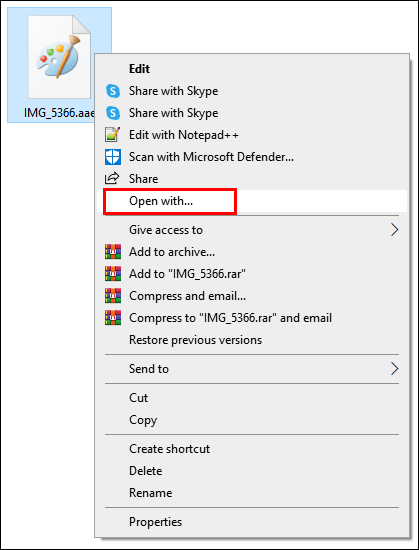Много потребители на Apple откриват съществуването на AAE файлове само след като се опитват да прехвърлят редактирани снимки от едно устройство на устройство с различна операционна система. Ако сте имали този проблем и сте объркани какво е AAE файл и какво да правите с него, ние сме тук, за да ви помогнем.

В това ръководство ще разберете всичко, което трябва да знаете за AAE файловете. Ще ви обясним какви са те, можете ли да ги изтриете, как да ги отворите и как да конвертирате AAE файлове в JPEG.
Какво е .aae файл?
AAE е тип файл, който се намира на iOS 8 и по-нови и macOS 10.10 и по-нови системи. Той описва подробно промените, направени в JPEG снимки чрез приложението Photos. Информацията за всички направени редакции се съхранява във файла AAE в XML формат. Това означава, че можете да го отворите с помощта на всяка програма за текстов редактор.
Така че по принцип, когато редактирате снимка на iPhone или Mac, се създава и съответният AAE файл с подробни редакции и се съхранява на същото място. AAE файловете не се виждат лесно във вашата галерия, но когато отворите редактирана картина, системата анализира направените в нея модификации и ги прилага незабавно.
Този тип файл обаче е уникален за macOS и iOS и не може да работи под Windows. Така че, ако прехвърлите редактирани снимки директно от галерията на iPhone или Mac на устройство с Windows, ще изглежда така, както преди да са направени промени. За щастие този проблем може да бъде заобиколен, като изпратите снимките по имейл до себе си или ги споделите чрез приложение за съобщения, за да запечатате промените, преди да ги прехвърлите на друго устройство.
Какво е .aae файл на iPhone?
AAE файл на iPhone е разширение на JPEG файл, което съдържа данни за модификация. Създава се, когато правите редакции с помощта на собственото приложение за снимки и се съхранява в същата папка като модифицираната картина. По този начин, всеки път, когато редактирате снимка, два файла се запазват вместо един.
Не се притеснявайте - AAE файловете са малки, не се изисква много място за съхранение на данни. Те не се виждат във вашата галерия, но винаги, когато отворите редактирана снимка на телефона си, системата анализира AAE файла и прилага промените.
Вероятно няма да знаете за съществуването на AAE файлове на вашия iPhone, докато не се опитате да прехвърлите редактирана снимка на устройство с различна операционна система. Когато направите това, AAE файловете се отделят от JPEG файловете и ще бъдат прехвърлени само оригиналните, нередактирани снимки.
Какво е .aae файл и мога ли да го изтрия?
AAE файловете са уникални за macOS и iOS системи и се състоят от модификационни данни, приложени към JPEG файл. По принцип, когато редактирате снимка на iPhone или Mac с помощта на приложението Photos, вашето устройство записва два файла - картината и редакциите в текстов формат.
Съответният AAE файл има същото име като JPEG файла и се съхранява в същата папка. Всеки път, когато отворите редактирана снимка, AAE файлът се анализира и промените се прилагат незабавно. Ако обаче се опитате да преименувате файла, редакциите няма да бъдат приложени.
Това се случва и ако изтриете AAE файла от вашия iPhone или Mac. За щастие, AAE файловете заемат много малко място за съхранение, така че необходимостта от изтриването им не е голям проблем. Устройствата с Windows и Android обаче не могат да четат AAE файлове, което означава, че въпреки че ще ги видите в папката със снимки, след като ги прехвърлите на тези устройства, промените няма да бъдат приложени. Можете спокойно да изтриете AAE файлове от вашето устройство с Windows или Android, тъй като там те са безполезни.
За да прехвърлите модифицирани снимки от iPhone или Mac на устройство с друга операционна система, ще трябва или да използвате различно приложение за редактиране, или първо да изпратите снимките чрез имейл или приложение за съобщения и след това да го прехвърлите на устройство с Windows или Android.
Какво е .aae файл в снимки?
Всеки път, когато редактирате снимка на iPhone или Mac с помощта на приложението Photos, модификациите се съхраняват в текстов формат в AAE файл. Файлът се записва на същото място като съответния JPEG файл. Всеки път, когато отворите модифицирана картина с помощта на приложението Photos, системата чете XML данните от файла AAE, за да приложи промени.
Какво е .aae файл и как да го отворя?
Разширението на файла AAE е уникално за iOS и macOS системи от по-нови версии. AAE файл съхранява информация за промените, направени в JPEG картина, използвайки приложението Photos в XML формат.
На устройствата на Apple файловете AAE не се виждат лесно и се прилагат към снимката автоматично, когато тя се отвори, така че много потребители откриват съществуването си само след опит да прехвърлят редактираните снимки на устройства с Windows или Android.
Ако искате да отворите AAE файл на Windows или Android устройство, направете следното:
- Щракнете с десния бутон върху файла AAE.
- От падащото меню изберете Отваряне с.
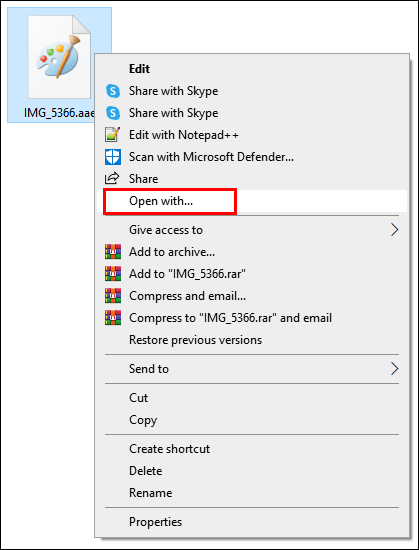
- Изберете текстов редактор сред предложените за отваряне на файла - например Notepad или Microsoft Word.

Забележка: Въпреки че можете да отворите AAE файл в текстов редактор или устройства с Windows или Android, не можете да приложите промени, изброени в него, към съответния JPEG файл.
Какво представлява .aae файлът на моите iPhone снимки?
AAE файл съдържа редакциите, направени в съответния JPEG файл в XML формат. Той се съхранява в същата папка като модифицираната картина и системата iOS или macOS чете файла всеки път, когато отворите модифицирана картина, за да приложи промените. Този тип разширение на файла е уникален за най-новите версии на iOS и macOS, поради което нито Windows, Android, нито по-стари устройства на Apple могат да го отворят.
Какво представлява .aae Sidecar файл?
Като цяло, страничните файлове са файлови разширения, съответстващи на основните файлове, които съдържат данни в различен формат от този на оригиналния файл. Най-просто казано, това са файлове, свързани към друг файл от различен формат. AAE е тип файл, ексклузивен за най-новите версии на iOS и macOS и в тях са описани подробно редактирания, направени в JPEG картина с помощта на приложението Photos.
Използва се за запазване на оригиналната снимка. Всеки път, когато отворите редактирана версия, системата анализира XML данни, съхранявани в съответния AAE файл, за да приложи модификациите. По този начин AAE файловете са странични файлове към JPEG снимки на устройства на Apple.
често задавани въпроси
Прочетете този раздел, за да разберете как да конвертирате AAE файлове в JPEG, как да ги отворите и дали можете да ги изтриете.
Как да конвертирам AAE файлове в JPEG?
Файловете AAE съхраняват редакциите, приложени към картина в XML формат. Това означава, че когато правите промени в картина на устройство на Apple, вместо да запазва изцяло нов JPEG файл, системата създава AAE разширение към оригиналния JPEG. Тъй като AAE файловете са ексклузивни за най-новите версии на iOS и macOS, устройствата с по-стари версии или други операционни системи няма да стартират тези файлове.
Поради това няма да бъдат приложени промени, ако отворите тези файлове в тези операционни системи - редактираната картина ще се отвори в първоначалното си състояние. По този начин трябва да конвертирате редакциите, съхранени в текстов формат в AAE файлове, в JPEG файл, преди да прехвърлите вашите снимки. Това може да стане по четири основни начина:
· Редактирайте вашите снимки във всяко приложение, освен в собственото приложение за снимки. AAE файлове съществуват само в галерията със снимки, така че ако редактирате картина чрез друго приложение, промените се запазват като нов JPEG файл, а не като оригинален JPEG файл със съответно разширение AAE.
· Редактирайте снимките си в приложението Снимки. След това си ги изпратете по имейл. Запазете снимките на вашите устройства - те ще бъдат записани като нов JPEG файл. Прехвърлете JPEG файловете на друго устройство, използвайки предпочитания от вас метод.
· Споделяйте снимки, редактирани в приложението Снимки, чрез приложение за съобщения като WhatsApp или Telegram и ги запазвайте като нов JPEG файл.
· Използвайте софтуер на трети страни. Има много приложения и уебсайтове, които могат да ви помогнат да конвертирате AAE в JPEG - например, convertimage.net .
Мога ли да изтрия AAE файлове от iPhone?
AAE файловете са необходими, за да приложите промени към оригинална картина на вашия iPhone. Ако изтриете AAE файла, съответната редактирана картина ще се върне в първоначалното си състояние. AAE файловете обаче не са големи, така че изтриването им не е необходимо, за да се спести място. Ако все пак искате да направите това, можете да конвертирате AAE файлове в JPEG и да ги изтриете след това.
Как да отворя AAE файл?
На устройства на Apple, работещи на най-новите версии на iOS или macOS, AAE файловете се анализират автоматично. Не е нужно да ги отваряте, но е възможно да използвате всяка програма за текстов редактор. Същото важи и за устройства с Windows, Linux или Android - можете да отваряте AAE файлове във всеки текстов редактор като Notepad. Няма да можете да приложите промените, съхранени в AAE файл, към JPEG на тези операционни системи, така че отварянето им няма да има ефект.
защо момичетата публикуват плодове в snapchat
Необходима мярка?
Надяваме се, че сега разбирате какво е AAE файл и какво прави. Както можете да видите, тези файлове са необходими, за да приложат промени към вашите редактирани снимки в iOS или macOS системи, така че няма нужда да се отървете от тях. Разбира се, този начин за съхраняване на данни за модификация има своите усложнения, особено при прехвърляне на снимки на устройства с Windows или Android, но ви позволява да запазите оригиналното изображение, което може да бъде голямо предимство.
Смятате ли, че прилагането на Apple на AAE файлове е подобрение или ненужно усложнение? Споделете вашите мнения в раздела за коментари по-долу.